Heim >Mobiles Tutorial >Android Telefon >Lösung für das Problem, dass auf alten Monitoren kein Signal vorhanden ist (wie man mit keinem Signal auf alten Monitoren umgeht)
Lösung für das Problem, dass auf alten Monitoren kein Signal vorhanden ist (wie man mit keinem Signal auf alten Monitoren umgeht)
- WBOYWBOYWBOYWBOYWBOYWBOYWBOYWBOYWBOYWBOYWBOYWBOYWBOriginal
- 2024-08-11 15:04:38569Durchsuche
Mit der kontinuierlichen Weiterentwicklung der Technologie werden altmodische Monitore im modernen Leben nach und nach ersetzt, aber manche Menschen verwenden immer noch altmodische Monitore. Manchmal stoßen wir jedoch auf das Problem, dass auf alten Monitoren kein Signal vorhanden ist, was unsere Arbeit und Unterhaltung beeinträchtigt. In diesem Artikel werden einige Methoden zur Lösung des Problems, dass auf alten Monitoren kein Signal vorhanden ist, vorgestellt, damit Sie dieses Problem schnell lösen können.
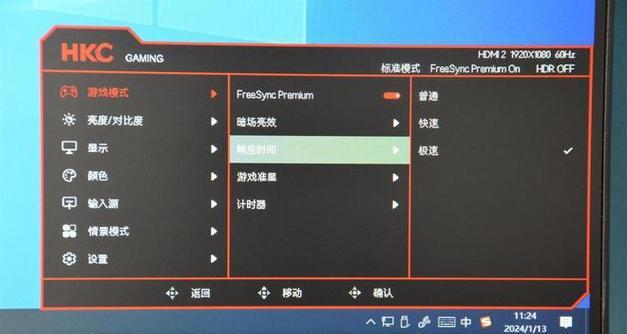
- Stellen Sie sicher, dass das Kabel zwischen Monitor und Computer fest eingesteckt ist.
- Überprüfen Sie, ob das Kabel locker oder beschädigt ist.
Frage: Der Computer lässt sich nicht starten, wie kann man feststellen, ob es sich um ein Stromproblem handelt? Einfache Erklärung: Das Netzteil ist ein wichtiger Teil des Computers. Wenn die Stromversorgung ausfällt, kann es sein, dass der Computer nicht startet oder instabil läuft. Geführte Lektüre: In diesem Artikel werden die Schritte zur Überprüfung auf einen Stromausfall des Computers vorgestellt und Ihnen dabei geholfen, das Problem schnell zu identifizieren. Lesen Sie weiter, um zu erfahren, wie Sie Ihr Netzteil auf Schäden prüfen und die erforderlichen Schritte zur Reparatur oder zum Austausch einleiten können. Es wird vom PHP-Editor Zimo für Sie organisiert. Ich hoffe, es kann Ihnen hilfreich sein.
- Stellen Sie sicher, dass das Netzkabel des Monitors an eine Steckdose angeschlossen und eingeschaltet ist.
- Überprüfen Sie, ob der Schalter auf der Rückseite des Monitors eingeschaltet ist.
Auflösung anpassen
- Klicken Sie mit der rechten Maustaste auf den Desktop Ihres Computers und wählen Sie „Anzeigeeinstellungen“.
- Passen Sie die Auflösung Ihres Monitors an und versuchen Sie, die Auflösung zu wählen, die am besten zu Ihrem Monitor passt.
Ersetzen Sie das Displaykabel.
- Wenn die oben beschriebene Methode nicht funktioniert, versuchen Sie, das Displaykabel auszutauschen.
- Stellen Sie sicher, dass Sie den richtigen Kabeltyp verwenden, z. B. VGA, HDMI usw.
Überprüfen Sie den Grafikkartentreiber
- Öffnen Sie den Geräte-Manager auf Ihrem Computer.
- Suchen Sie den Anzeigeadapter und erweitern Sie ihn, klicken Sie mit der rechten Maustaste auf den Grafikkartentreiber und wählen Sie „Treiber aktualisieren“.
Versuchen Sie es mit einem anderen Computer.
- Verbinden Sie den Monitor mit anderen Computern.
- Wenn es auf anderen Computern normal angezeigt werden kann, liegt das Problem möglicherweise bei Ihrem Computer.
Überprüfen Sie die BIOS-Einstellungen
- Starten Sie den Computer neu und drücken Sie während des Startvorgangs die entsprechende Taste, um die BIOS-Einstellungsoberfläche aufzurufen.
- Überprüfen Sie die entsprechenden Einstellungen, um sicherzustellen, dass der Monitor richtig erkannt wird.
Setzen Sie den Monitor zurück
- Schalten Sie den Monitor aus und ziehen Sie das Netzkabel ab.
- Halten Sie den Ein-/Ausschalter etwa 10 Sekunden lang gedrückt und lassen Sie ihn dann los.
- Schließen Sie das Netzkabel an und starten Sie den Monitor neu.
Versuchen Sie es mit der Erdung
- Trennen Sie die Kabel vom Monitor und Computer und stellen Sie sicher, dass sowohl Computer als auch Monitor gut geerdet sind.
- Schließen Sie das Kabel erneut an, starten Sie den Computer neu und schalten Sie den Monitor ein.
Auf Hardwarefehler prüfen
- Wenn keine der oben genannten Methoden funktioniert, liegt möglicherweise ein Hardwarefehler vor.
- Es wird empfohlen, professionelle Techniker mit der Reparatur oder dem Austausch der Hardware zu beauftragen.
Verwenden Sie einen Adapter
- Wenn Ihr alter Monitor andere Schnittstellen verwendet, können Sie versuchen, einen Adapter für die Verbindung mit dem Computer zu verwenden.
- Der Adapter wandelt andere Schnittstellensignale in die von älteren Monitoren benötigten Signale um.
Grafikkarte aktualisieren
- Erwägen Sie ein Upgrade Ihrer Grafikkarte.
- Grafikkarten mit höherer Leistung erfüllen möglicherweise besser die Anforderungen älterer Monitore.
Suchen Sie professionelle Hilfe
- Wenn Sie keine Kenntnisse in der Computerreparatur haben, wird empfohlen, professionelle Hilfe in Anspruch zu nehmen.
- Profis können Probleme genauer lokalisieren und lösen.
Kaufen Sie einen neuen Monitor
- Wenn keine der oben genannten Methoden funktioniert und Ihr alter Monitor irreparabel gealtert ist, sollten Sie den Kauf eines neuen Monitors in Betracht ziehen.
- Das neue Display bietet Ihnen ein besseres Nutzungserlebnis.
Das obige ist der detaillierte Inhalt vonLösung für das Problem, dass auf alten Monitoren kein Signal vorhanden ist (wie man mit keinem Signal auf alten Monitoren umgeht). Für weitere Informationen folgen Sie bitte anderen verwandten Artikeln auf der PHP chinesischen Website!
In Verbindung stehende Artikel
Mehr sehen- Videobearbeitungs-Tutorial mit Screen Recorder_Einführung in Video Editing Master
- Wie kann ich das Einkommen von Alipay Yu'E Bao überprüfen?
- So lösen Sie das Problem einer zu kleinen Schriftgröße in der Android-Version von Baidu Tieba und aktivieren den Nachtmodus
- Unterstützt die Android-Version von Yidui die Inkognito-Einstellung? So legen Sie den Inkognito-Status fest
- Ein-Klick-Screenshot-Tutorial: So erstellen Sie Screenshots von Honor Magic5Pro

